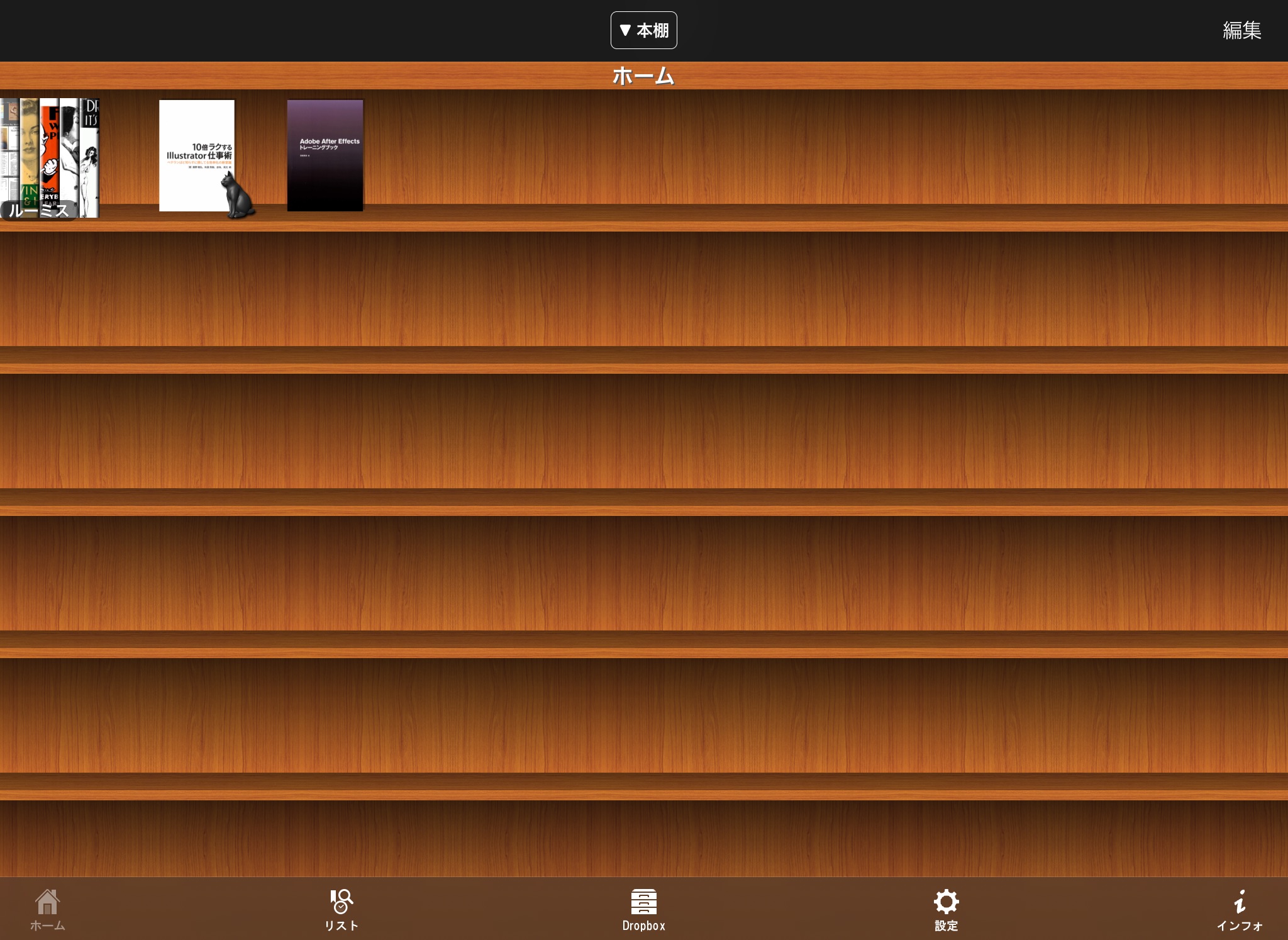
無料アプリ「SideBooks」を利用すれば、iPadやiPhoneなどで「自炊した本」を読むことができます。
上記のように、本当の本棚みたいに管理できます。動作も軽いです。
PDF、ZIP、CBZ、RAR、CBR形式のファイルに対応しています。
SideBooksについて
ダウンロード
ダウンロードは下記からどうぞ。
本を読む
ページめくりは、めくりたい方向の「画面端をタップ」するか「スワイプ」するかで可能です。
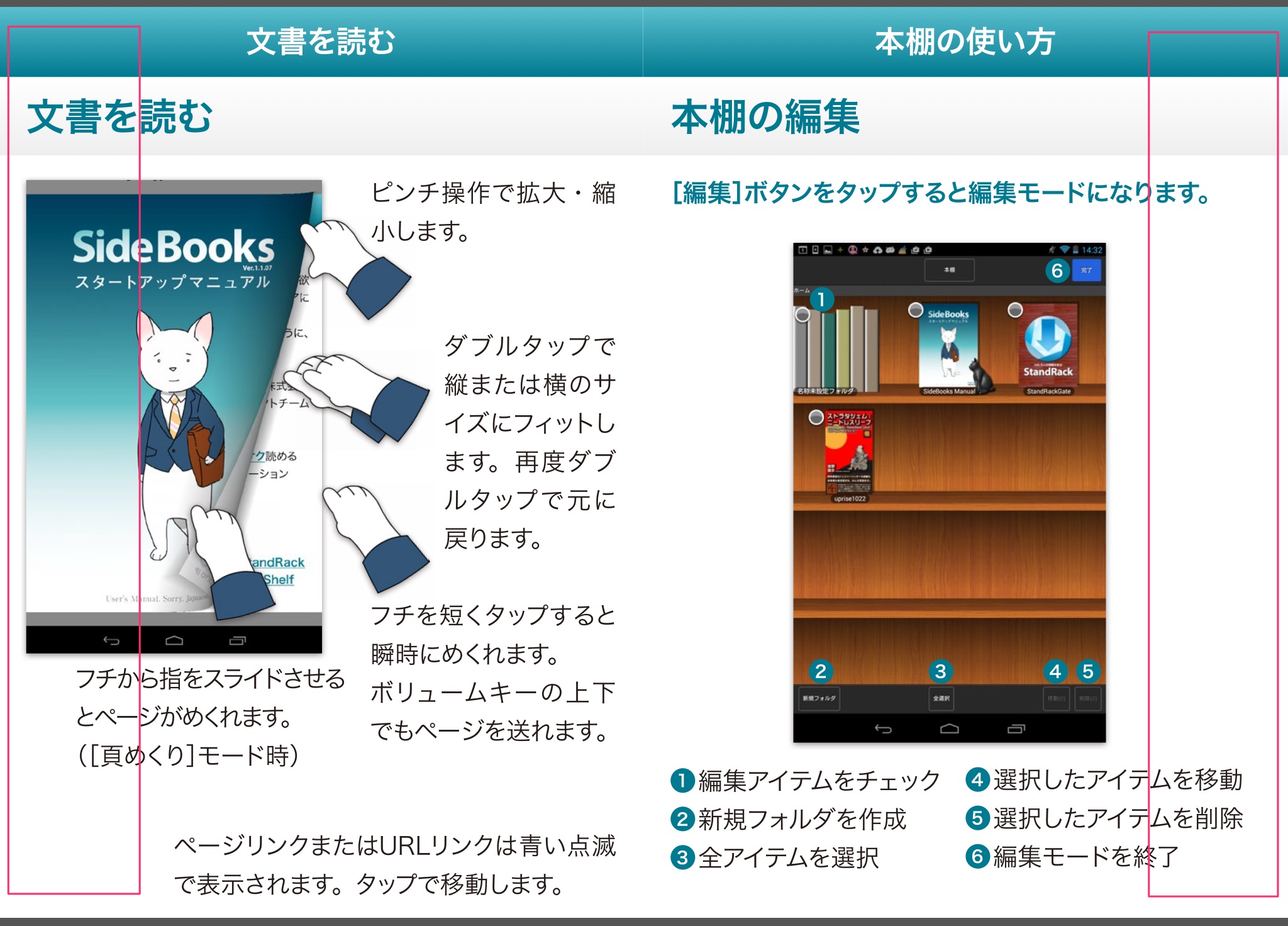
↓「中央をタップ」すると「メニューバー」、「操作パネル」や「シークバー」が表示されます。
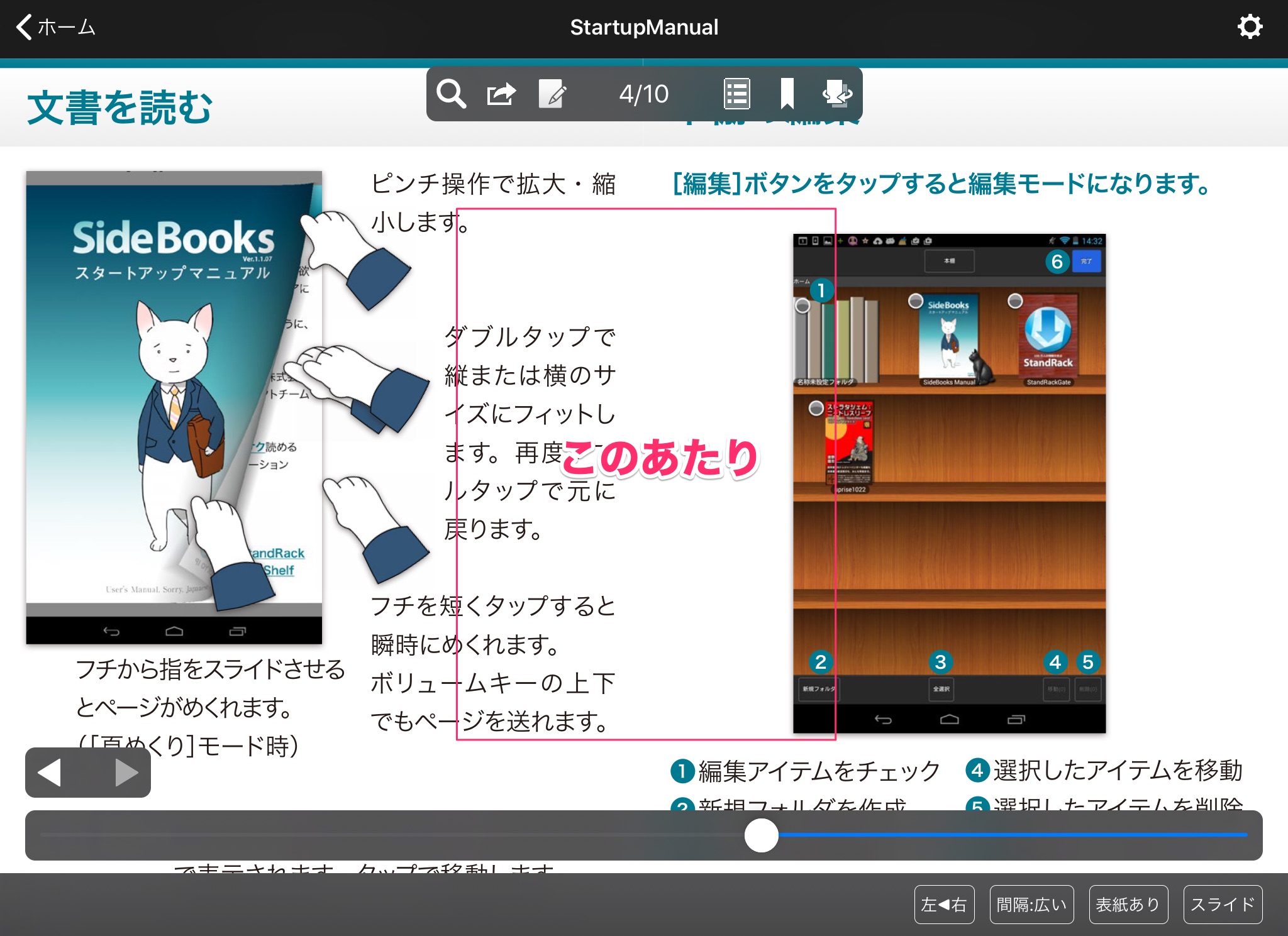
「ピンチ操作」で拡大・縮小が可能です。ダブルタップで元のサイズに戻ります。
残念ながら「表紙に戻る機能」はありません。。。シークバーを戻すか、インデックスアイコンから1ページ目を選択するかなどで戻ります。
@sigumaBD1 ご利用ありがとうございます。ページスライダーで操作または、本棚のリストボタンから履歴表示して編集、未読にする事で、次回最初のページから開くことは可能ですが、一発でという方法はありません
— SideBooks (@sidebooks) March 2, 2015
読む方向や、閲覧時の表紙の有無なども設定可能です。
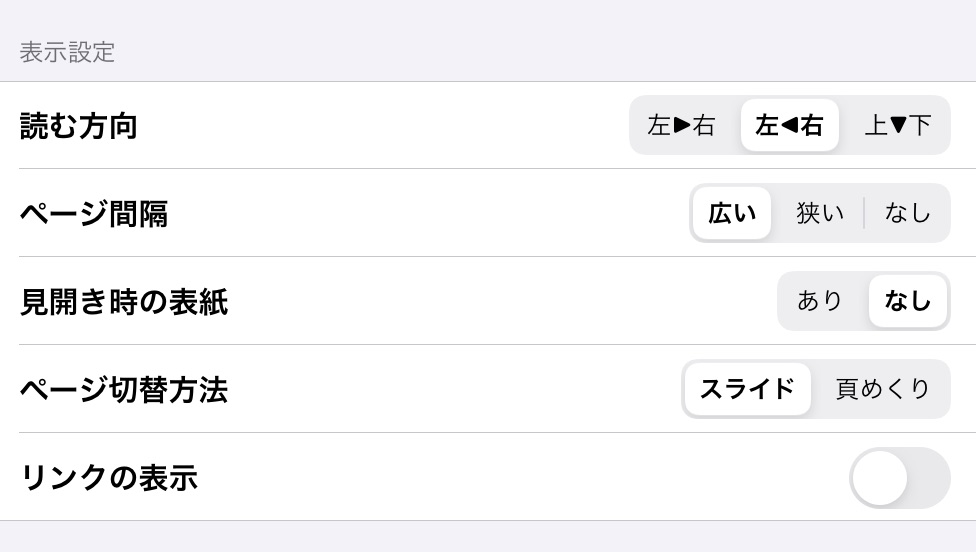
メモ機能
「手書き」や「テキスト入力」が可能です。
(データに書き込んでいるわけではありません。)
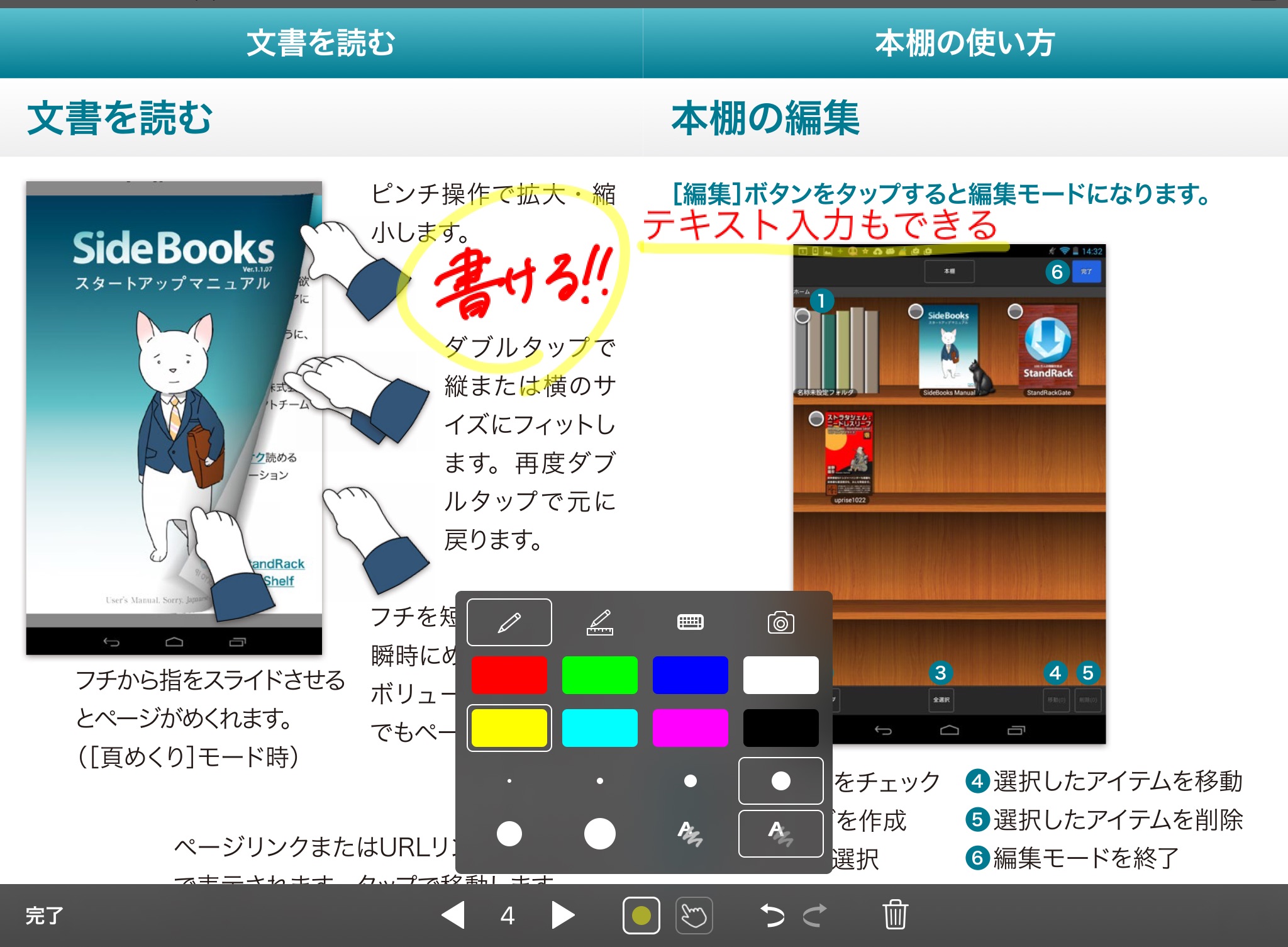
「半透明」のマーカーもあります。画像の貼り付けも可能です。
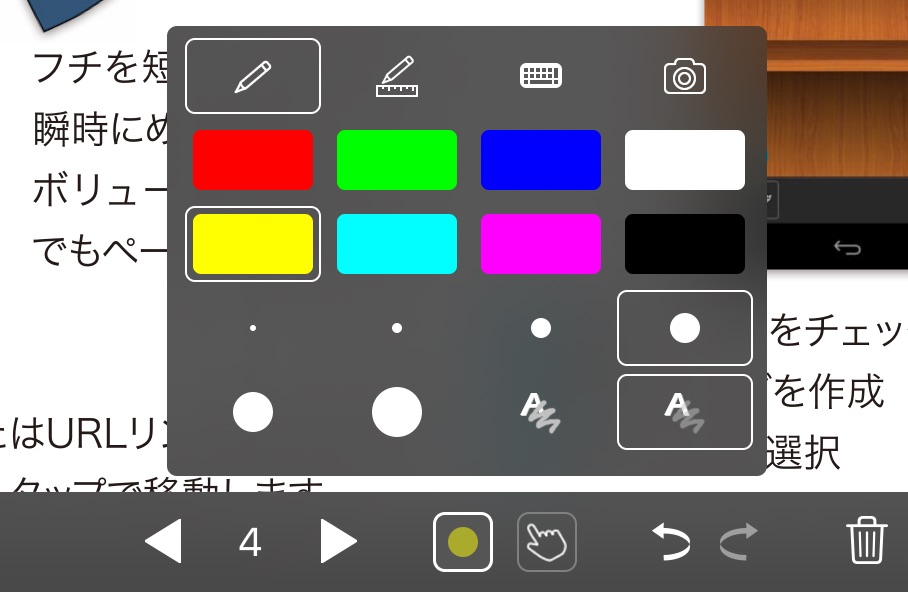
書き込みが終われば、完了を押して終わりです。
ただし、このメモは、基本的には「この端末のみ」で閲覧できるもののようです。
iOS版SideBooksのみ、下記の条件で作成したものは、他の端末に移動できるようです。
- iOS版(のみ)SideBooksアプリ>
- 「本棚バックアップをON」 にして作成>
- 「iCloudバックアップ」 から復元
した場合のみ、メモを保持した状態で他の端末にファイルを復元することができるそうです。
これ以外では、手書きメモは消えてしまいます。
法人用の有料クラウドサービスなら、クラウドで共有できるっぽいですが、流石に個人でそこまではしないと思います。
詳しくは、メーカーに問い合わせてください。
色々な本棚
ローカルの本棚以外にも、SideBooksユーザー用に公開されている本棚を見ることができます。
- 本棚>
- 好きな本棚を選ぶ>
- 公開されているフリーペーパーなどを閲覧できます。
データを移す
SideBooksにPDFデータなどを移す方法を、いくつかご紹介します。
iTunes経由で移す
大量のデータを一気に移すには、iTunes経由が便利です。
※ 2019-12-14 追記:macOS Catalina(10.15.1)の方は、Finder経由でファイル共有してください。Finderに端末が表示されるようになりました。
- iTunes>端末のマーク>
- ファイル共有>SideBooks>
- 「SideBooksの書類」の欄へデータを全てドラッグ&ドロップ>
これで完了です。
データは本棚のように管理できます。
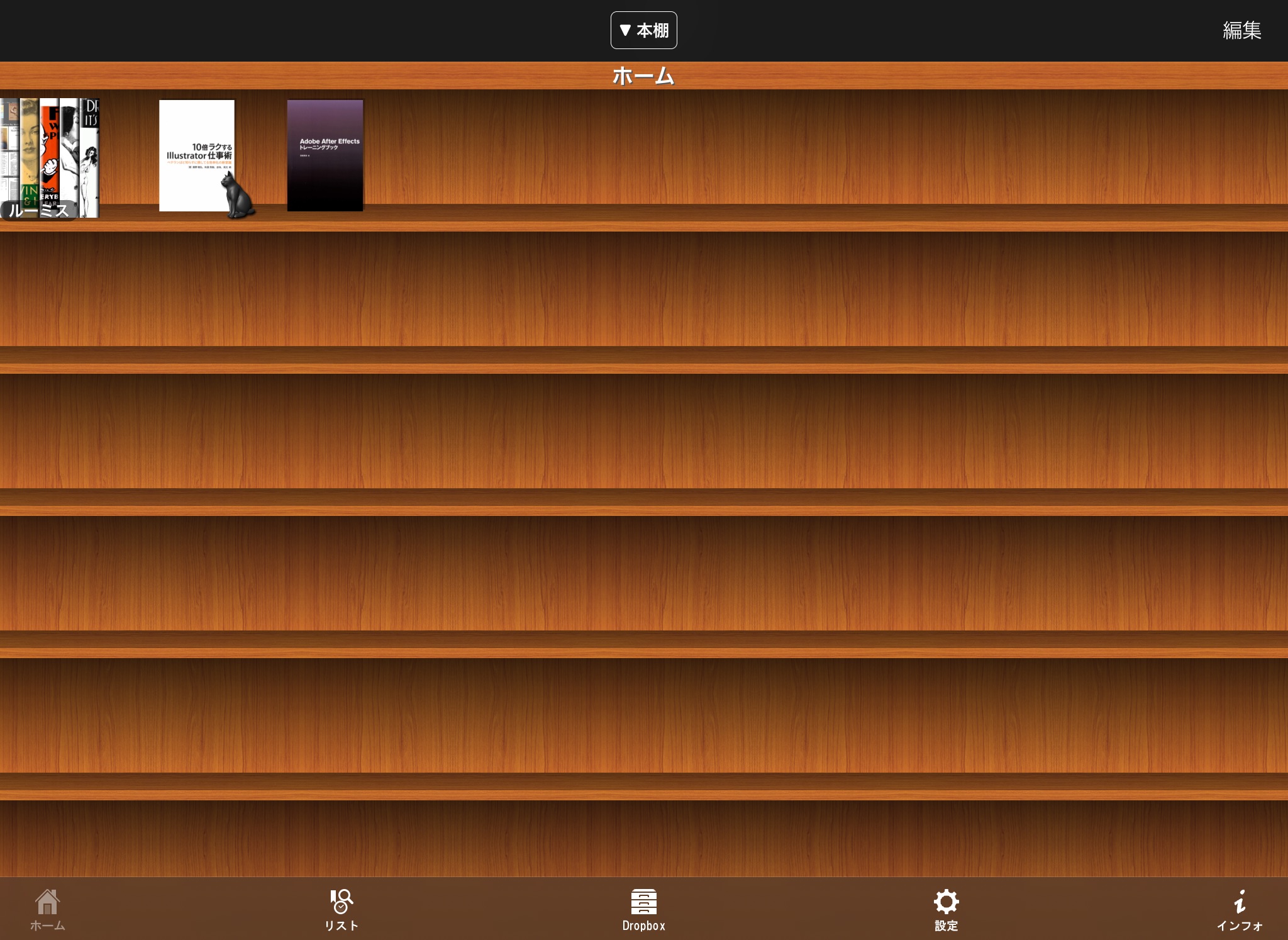
「フォルダごと」ドラッグ&ドロップすれば、下記↓のようにまとめることができます。
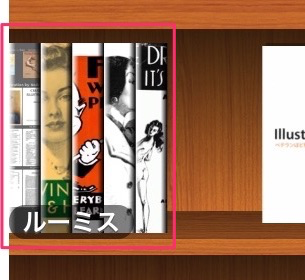
ただし、フォルダを入れ子にして圧縮したファイルなどは、きちんと表示されない場合があります。
メールやブラウザ経由で移す
メールの添付ファイルなど、「別のアプリ」からも読み込むことが可能です。
例えばGmailアプリの場合、共有の「SideBooksにコピー」からダウンロードすることが可能です。
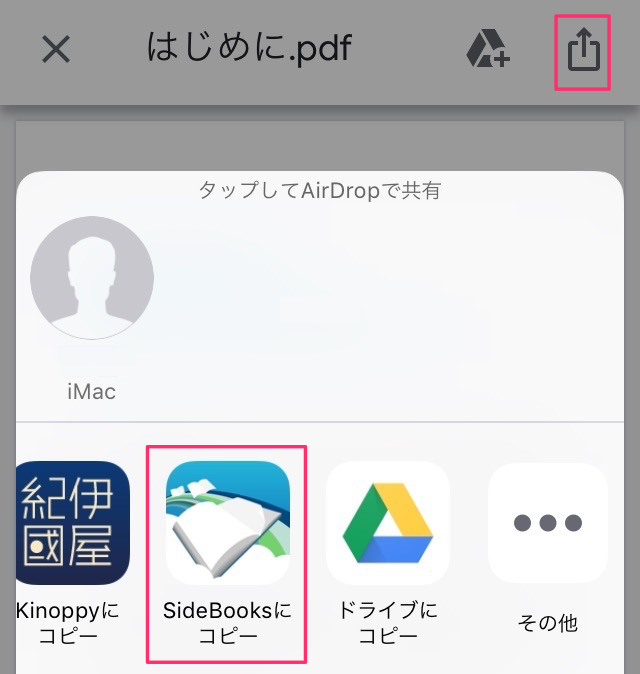
「Googleドライブ」などでも同じようにコピーすることが可能です。
Dropbox経由で移す
「Dropboxアプリ」と連携して、Dropbox経由でデータをダウンロードすることもできます。(※Dropboxからダウンロードして閲覧することになります。)
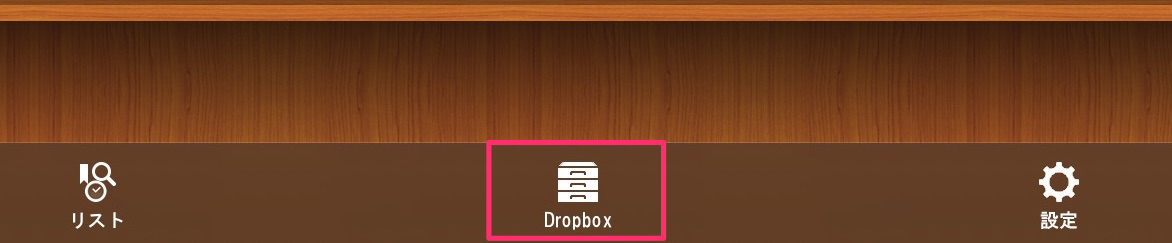
Android端末に移す
Androidの場合は、「ファイル転送モード」でUSB接続し、ファイルをドラッグ&ドロップするだけです。
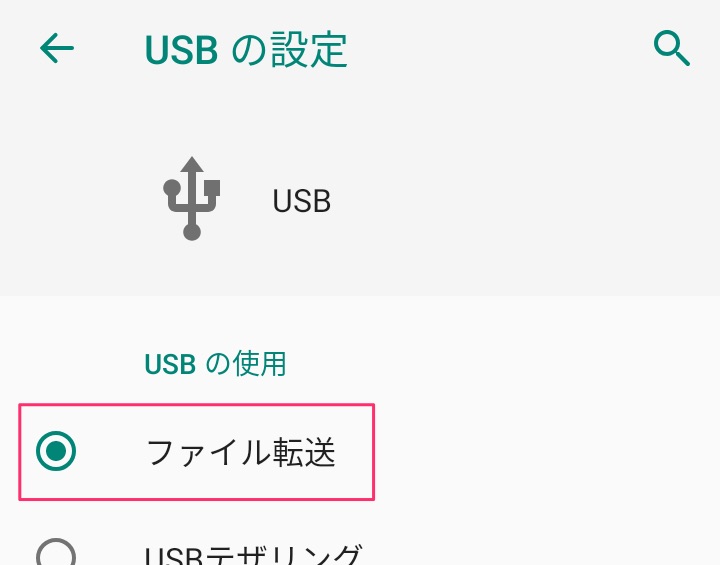
Macの方は、Android File Transferを利用して転送します。Windowsの方は、普通にエクスプローラから転送できるはずです。(詳しくは:パソコンと Android 搭載端末間のファイル転送 - Android ヘルプ)
下記のフォルダにドラッグ&ドロップしてください。
- 転送先:Android/data/jp.co.tokyo_ip.SideBooks/files/SideBooks
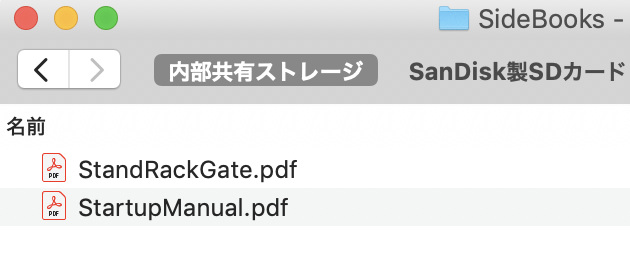
感想
今更感がありますが、備忘録的に投稿しました。約6年前(自炊が流行った頃)に紙の書籍はBOOKSCANでPDFに変換しまくったので、それをiPadで読むのに使ってます。
iPadが安くなってからは、Kindleのタブレットもやめたので、技術書系はiPadで読んでます。有料アプリならもっと便利なのがあると思いますが、概ね満足してます。
有料アプリだと、こういうのがいいのかな?多分。↓





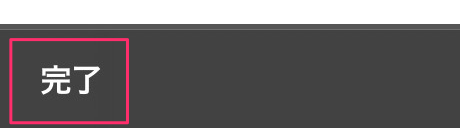
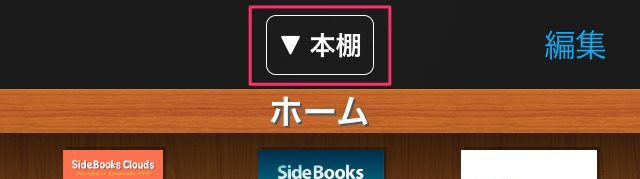
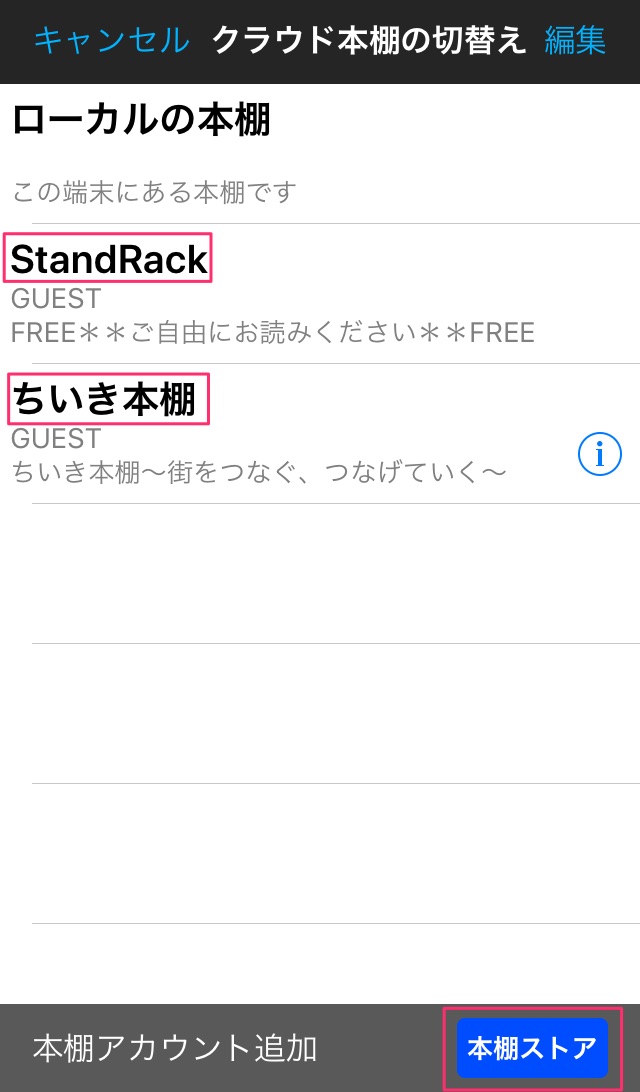
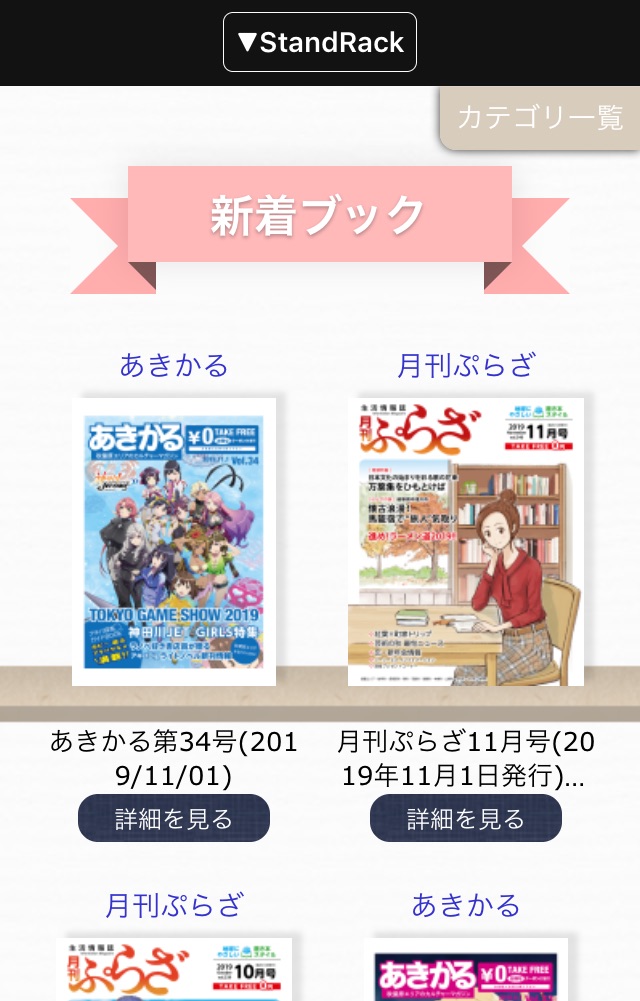
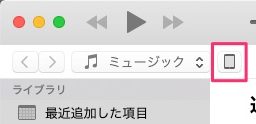
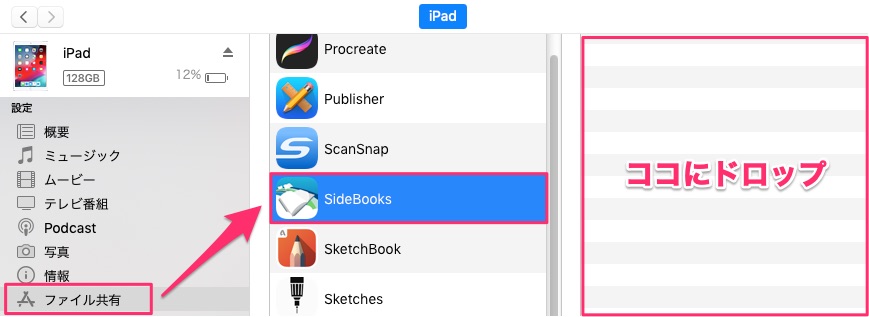
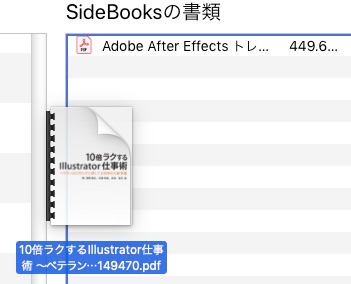
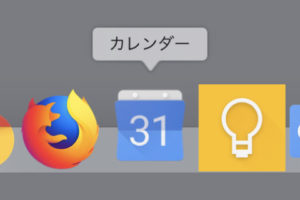
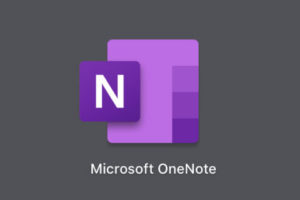
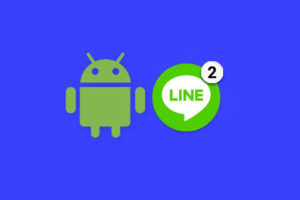


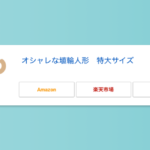















コメントを残す